Animación para la presentación: ¿Cuál es su significado y cómo usarlo?
El mundo moderno – un almacén de información y representación visual de la misma. Esto le puede decir casi cualquier empleado de servicios de publicidad. Mucho más fácil de ganar el corazón de los consumidores, si se imagina toda la información sobre su producto de una forma gráfica de colores.
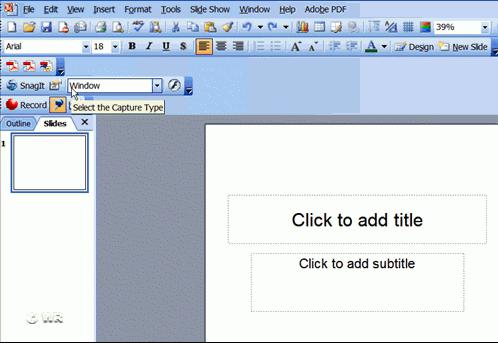 Es el más adecuado para esta presentación, que puede ser configurado en la suite de oficina de programa estándar de Microsoft – Powerpoint. Contribuye a esto el hecho importante que el diseño de las presentaciones de PowerPoint creadas altamente especializado.
Es el más adecuado para esta presentación, que puede ser configurado en la suite de oficina de programa estándar de Microsoft – Powerpoint. Contribuye a esto el hecho importante que el diseño de las presentaciones de PowerPoint creadas altamente especializado.
Con ella se puede crear contenido para prácticamente cualquier nivel, desde elemental (para uso interno) a verdaderas obras de arte que se pueden utilizar para atraer clientes y aumentar la rentabilidad de la empresa. No menos importante papel en esto es la animación de la presentación, lo que le permite "revivir" el incluso el proyecto más aburrido.
¿Cómo hacerlo?
Por ejemplo, trate de insertar una presentación de PowerPoint de algún objeto no demasiado compleja. Para ello, utilice el equipo de "animación Insertar". Este botón se encuentra en la pestaña del mismo nombre.
En el cuadro de diálogo resultante, también se puede elegir cualquier patrón te gusta (que es difícil de hacer, ya que la aparición de la plantilla se muestran bien en el campo para ver), seguido de un clic en el botón Aplicar (uso). Después de eso, la diapositiva obtener inmediatamente el aspecto deseado. Esta animación para la presentación se mostrará la próxima vez que ejecute el archivo.
Tenga en cuenta que los efectos de la norma necesaria para "asignar" a cada objeto en la diapositiva de forma individual.
autoajuste
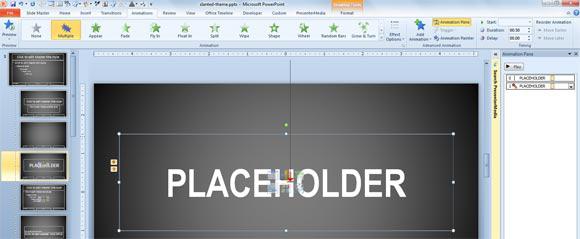 Una vez que potreniruetes para crear efectos simples, se puede tratar de hacerlo por sí solo. Para ello, seleccione la pestaña "Animación-usuario". ¡Atención! Cuando se selecciona, la animación para la presentación se crea mediante el marcado de la trayectoria del objeto en el área de la diapositiva. punto de anclaje define el usuario.
Una vez que potreniruetes para crear efectos simples, se puede tratar de hacerlo por sí solo. Para ello, seleccione la pestaña "Animación-usuario". ¡Atención! Cuando se selecciona, la animación para la presentación se crea mediante el marcado de la trayectoria del objeto en el área de la diapositiva. punto de anclaje define el usuario.
Cambiar el orden de aparición de los objetos
Además, durante la preparación de su proyecto no es superfluo utilizar el modo "Cambiar el orden de la animación" interruptor de botón que se encuentra en el lado derecho de la barra de herramientas. Proporciona una precisa "ajuste" del tiempo y el orden de aparición de los objetos. Para ello, en el elemento deslizante se suelta el botón izquierdo del ratón, a continuación, pulsar el botón "Mover hacia delante / atrás", que también se encuentra en el lado derecho.
Por supuesto, para que pueda ser llevada a cabo y la edición se identificó deficiencias. Esto es muy importante, porque de lo contrario ellos notar que podría tener después de la presentación directamente a los clientes o su liderazgo.
Los efectos visuales cuando se cambia a otra diapositiva
Con la ayuda de la barra de herramientas «transición», debe instalar efectos visuales durante la transición de una diapositiva a otra. Le recordamos que la animación para la presentación es el uso de cientos de ellos, con las últimas versiones de su colección pueden complementarse mediante la descarga de los archivos necesarios desde Internet.
 mostrará automáticamente
mostrará automáticamente
Pulsando la tecla "Opciones de Transición" se puede establecer el momento de su presentación. Después de que PowerPoint será transferido automáticamente a la presentación de diapositivas en modo de pantalla completa. Para su comodidad, la esquina inferior izquierda de la pantalla mostrará un temporizador, que indicará el tiempo restante antes del final de cada diapositiva.
Esto se hace para que pueda ajustar la duración del tiempo de visualización de imágenes por aumentándola o disminuyéndola. ¿Cómo se puede ejecutar la presentación final de la serie? Es muy sencillo: basta con hacer clic en el botón Presentación (Ver diapositivas), para apreciar todo su trabajo hecho. Además, se puede utilizar para el mismo fin la tecla F5 en su teclado.
Eso es usar la animación para presentaciones de PowerPoint.


















